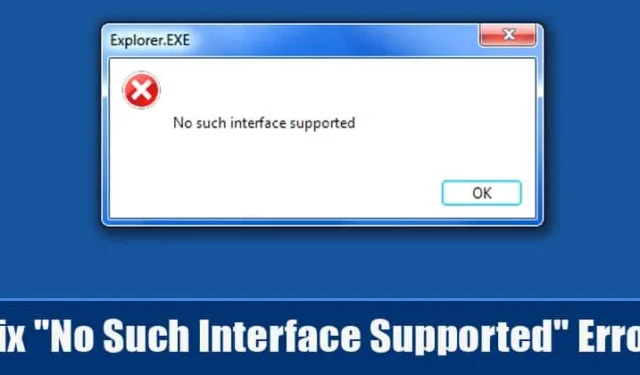
Erros BSOD agora são comuns no sistema operacional Windows da Microsoft, o que certamente pode arruinar sua experiência de desktop. Além dos erros BSOD, os usuários do Windows 10 enfrentam vários outros tipos relacionados a sistemas ou aplicativos. Um desses erros exibe “Essa interface não é suportada”.
Muitos usuários do Windows relataram recentemente ter recebido uma mensagem de erro ‘Essa interface não é suportada’ ao abrir diferentes aplicativos ou serviços. É importante notar que a mensagem de erro aparece principalmente ao abrir aplicativos integrados do Windows, como Windows Explorer, documentos, Meu Computador, Painel de Controle, etc.
Como corrigir a mensagem de erro “Não há suporte para tal interface”
Portanto, se você também receber a mensagem de erro ‘Essa interface não é suportada’ ao iniciar aplicativos diferentes, compartilharemos alguns dos melhores métodos para ajudá-lo a lidar com o problema.
1. Faça uma varredura em seu computador

Esta é a primeira coisa que você deve fazer para corrigir a mensagem de erro ‘Essa interface não é suportada’. Às vezes, arquivos maliciosos brincam com arquivos do sistema e dados de aplicativos, acionando a mensagem de erro. Portanto, nesse cenário, verificar o seu computador com uma ferramenta de segurança poderosa pode ser uma solução extremamente eficaz.
Recomendamos o uso do antivírus gratuito Malwarebytes ou Avast para verificar se há vírus, malware ou outras ameaças à segurança em seu sistema. Depois de verificado, reinicie o computador para corrigir nenhuma mensagem de erro compatível com essa interface.
2. Execute o utilitário Verificador de arquivos do sistema
A mensagem de erro ‘No such Interface Supported’ também pode aparecer devido à corrupção do arquivo do sistema. Para descartar problemas de arquivos de sistema corrompidos, execute o comando SFC no prompt de comando. Aqui está o que você precisa fazer.
1. Digite Prompt de Comando na Pesquisa do Windows.
2. Clique com o botão direito no prompt de comando e selecione Executar como administrador .

3. Quando o prompt de comando abrir, execute este comando:
sfc /scannow

4. Se o comando retornar um erro, execute este comando:
DISM /Online /Cleanup-Image /RestoreHealth

É isso! Depois de executar os dois comandos, reinicie o seu PC com Windows. Isso deve corrigir a mensagem de erro.
3. Registre novamente o actxprxy.dll
O arquivo actxprxy.dll está de alguma forma associado à mensagem de erro ‘Nenhuma interface suportada’. Alguns usuários do Windows relataram corrigir o problema adicionando novamente a DLL especial. Então, veja como você pode registrar novamente o actxprxy.dll para corrigir a mensagem de erro.
1. Primeiro, abra o menu Iniciar e pesquise CMD. Clique com o botão direito no CMD e selecione Executar como administrador .

2. Agora, no CMD, digite:
regsvr32 c:\windows\system32\actxprxy.dll

É isso! É assim que você pode registrar novamente actxprxy.dll para corrigir a mensagem de erro sem suporte de interface de um computador com Windows 10.
4. Corrija erros de registro
A mensagem de erro ‘Essa interface não é suportada’ também ocorre devido a erros de registro. Portanto, neste método, os usuários precisam usar o CCleaner para corrigir erros de registro. Veja como você pode usar o CCleaner para corrigir erros de registro em computadores com Windows 10.

1. Primeiro de tudo, baixe e instale o CCleaner no seu computador. Depois de instalado, abra o aplicativo.
2. Agora, clique na guia ‘Registro’, que abrirá o scanner de registro.
3. Na próxima etapa, clique em ‘Verificar problemas’ e aguarde alguns segundos até que o CCleaner verifique os erros de registro.
4. Na próxima janela, clique em ‘Corrigir problemas selecionados’
É isso! É assim que você pode usar o CCleaner para corrigir a mensagem de erro ‘nenhuma interface suportada’ de um computador Windows.
5. Reinicialização do sistema
Bem, a redefinição do sistema é a última coisa que você pode fazer para corrigir a mensagem de erro Nenhuma interface suportada. No entanto, uma redefinição do sistema excluirá todos os arquivos armazenados na unidade de instalação do Windows e na área de trabalho. Portanto, crie um backup adequado antes de reiniciar o sistema. Veja como realizar uma reinicialização do sistema:
1. Primeiro, abra a caixa de pesquisa e digite ‘System Reset’. Agora, na redefinição do sistema, clique em ‘ Começar ’

2. Na próxima etapa, você será solicitado a selecionar duas opções. Lá, você precisa escolher Remover tudo .

3. Agora espere alguns minutos até que a reinicialização do sistema seja concluída.
É isso! Uma vez feito isso, a mensagem de erro ‘Essa interface não é suportada’ será corrigida.
Portanto, esses são os quatro melhores métodos para corrigir a mensagem de erro ‘Essa interface não é suportada’. Deixe-nos saber na caixa de comentários abaixo se você souber de alguma outra maneira de corrigir o erro.


Deixe um comentário